Apple en watchOS 7 introdujo una nueva esfera de reloj Memoji y Animoji que te permite mostrar un Animoji o Memoji personalizado en tu muñeca.

La esfera del reloj Memoji está disponible en el Apple Watch Series 4 y posteriores.
Habilite la esfera del reloj Memoji en el Apple Watch
- Mantenga presionada la pantalla del Apple Watch.
- Desplácese completamente hacia la izquierda y toque el botón '+' para agregar una nueva esfera de reloj.

- Utilice la corona digital o un gesto de deslizamiento para desplazarse hacia abajo hasta llegar a la esfera del reloj Memoji.
- Tócalo para habilitarlo.
- Mantenga presionada la pantalla del Apple Watch nuevamente.
- Toque Editar.
- Utilice Digital Crown para seleccionar un Memoji creado previamente o una de las opciones disponibles de Animoji.

- Desliza hacia la izquierda para cambiar el color de fondo.
- Vuelva a deslizar el dedo hacia la izquierda para seleccionar sus complicaciones.
- Toque la Corona digital cuando haya terminado, luego la esfera del reloj para borrar el menú Editar.
Tenga en cuenta que puede crear Memoji en el Apple Watch usando la aplicación Memoji, o puede crearlos a través de la aplicación Mensajes en iPhone o iPad .
Para Animoji, Apple ofrece la opción de elegir un solo carácter Animoji o varios. Si eliges la opción de varios Animoji, la esfera del reloj alternará entre todos los personajes de Animoji disponibles.

Si ha creado varios Memoji, puede hacer lo mismo con sus personajes Memoji, pero no hay opción para mezclar Animoji y Memoji.
Los personajes Memoji y Animoji se animarán cuando levantes la muñeca o cuando toques la esfera del reloj.
Habilite la esfera del reloj Memoji en iPhone
- Abra la aplicación Apple Watch en & zwnj; iPhone & zwnj ;.
- Toca el ícono Face Gallery en la parte inferior de la aplicación.
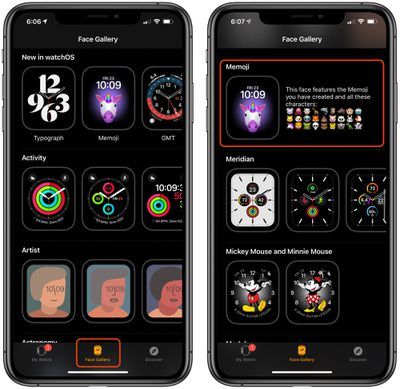
- Desplácese hacia abajo hasta Memoji y tóquelo.
- Elija un color de fondo, un personaje Memoji o Animoji y establezca sus complicaciones.
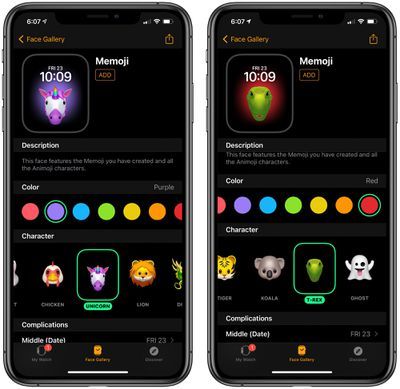
- Cuando termine, toque 'Agregar' para agregarlo a la esfera de su reloj como la esfera activa.
Para editar cualquiera de las opciones que creó en la Galería de caras, simplemente toque la esfera del reloj debajo de 'Mis caras' y se abrirá una interfaz con todas las opciones disponibles.
Si desea aprender cómo crear un Memoji directamente en Apple Watch, asegúrese de consultar nuestro cómo hacerlo en la nueva aplicación Memoji.
Resumen relacionado: watchOS 8 Etiquetas: Animoji, Foro relacionado con Memoji: Programación iOS, Mac, tvOS, watchOS


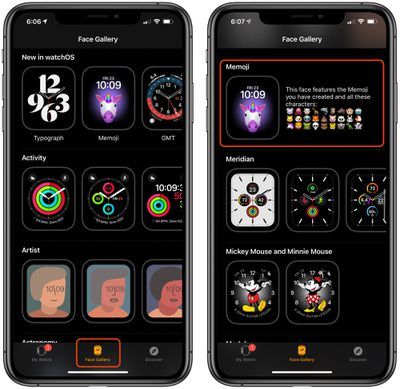
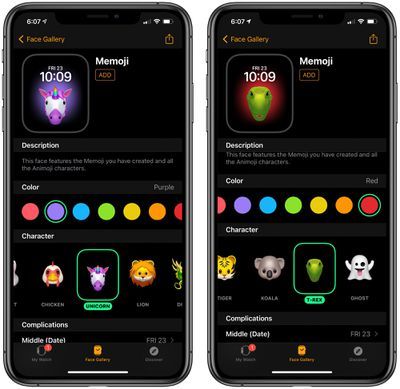
Entradas Populares